iOS 13 教程:如何在系统地图中将地点添加至收藏夹?
2019-07-23
12853
在 iOS 13 自带的地图中,苹果新增了「收藏夹」的功能。可以在搜索特定位置的同时,将其添加到列表中,收藏夹同样适用于经常访问的地点。「地图」默认收藏了「家庭」和「工作」的地点,或者将经常光顾的餐厅或咖啡厅加入收藏,轻触收藏地点就将可以立即显示此位置的指示,可以将其失为地图的「快速」拨号选项。
只需点击需要收藏的地点,用手指从拖动手柄向上划动,屏幕上就会显示位置详细信息,轻触「添加到收藏夹」,点击旁边星标按钮,就可以完成添加。

还可以通过搜索的方式添加地点:
● 在 iPhone 或 iPad 上启动「地图」;
● 通过手指向上拖动,展开搜索输入文本内容;
● 点击「收藏夹」栏目下的「添加」按钮;

● 在搜索文本中键入位置,当具体位置显示在建议下方时,点击加号按钮;
● 在「详细信息」页面中,可以点击位置标签进行编辑,选择类型方便辨别;
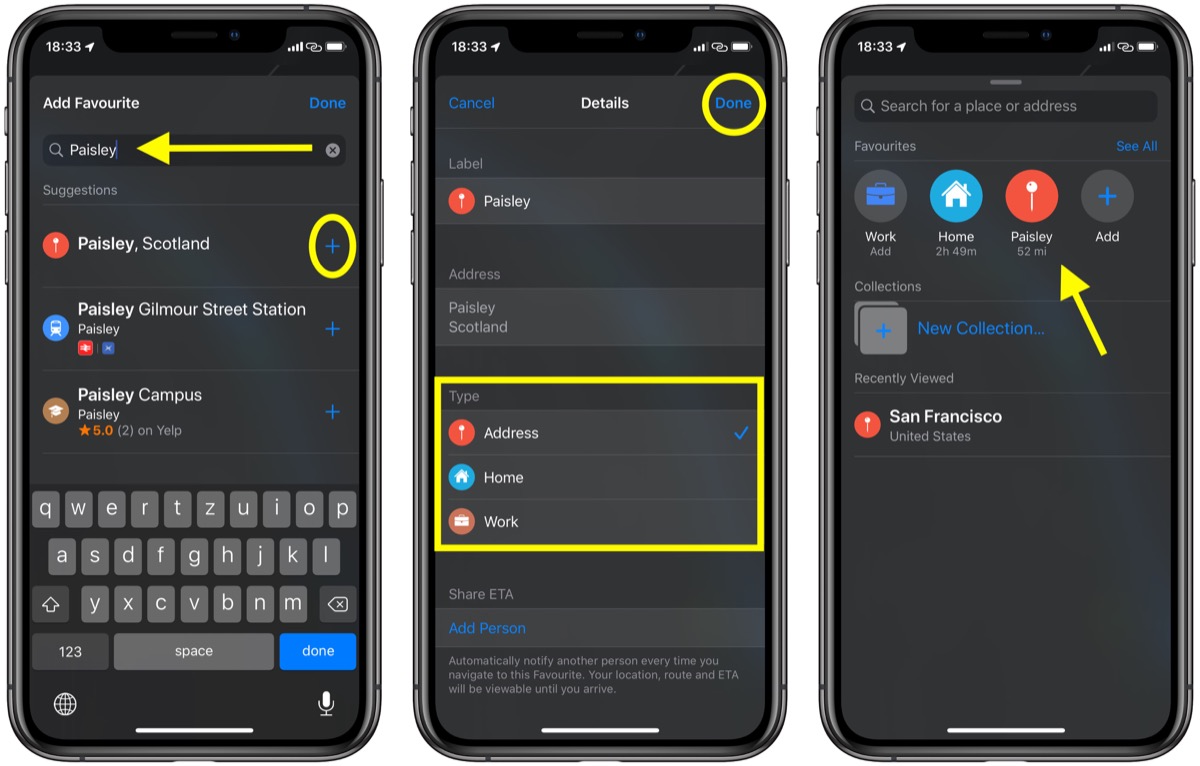
● 点击「完成」。















